
- Enkel migrering: använd Opera-assistenten för att överföra spännande data, till exempel bokmärken, lösenord, etc.
- Optimera resursanvändningen: ditt RAM-minne används mer effektivt än i andra webbläsare
- Förbättrad integritet: gratis och obegränsad VPN-integrerad
- Inga annonser: inbyggd annonsblockerare påskyndar laddning av sidor och skyddar mot datautvinning
- Spelvänlig: Opera GX är den första och bästa webbläsaren för spel
- Ladda ner Opera
Yammer är en populär tjänst för sociala nätverk för företag som hjälper användarna att förbättra engagemanget med företaget som anställs i organisationen genom sociala nätverk. Med detta sagt har Yammer-fel 500 blivit ett problem med många användare som klagar på problemet i Microsoft-communityforum.
Första gången varje dag jag försöker bjuda in en ny användare får jag följande fel. Detta händer också andra gånger på dagen.
"Det här 500-felet händer sällan, men även Yammers https levererar inte ibland."
Någon som har några idéer till varför? Det är ganska irriterande, särskilt när du har 20-30 personer att bjuda in och med några få försök kommer felet upp.
Detta fel kan uppstå på grund av många anledningar. I den här artikeln har vi listat ett par felsökningstips för att lösa Yammer-felet 500.
Hur fixar man Yammer-fel 500
1. Testa en annan enhet
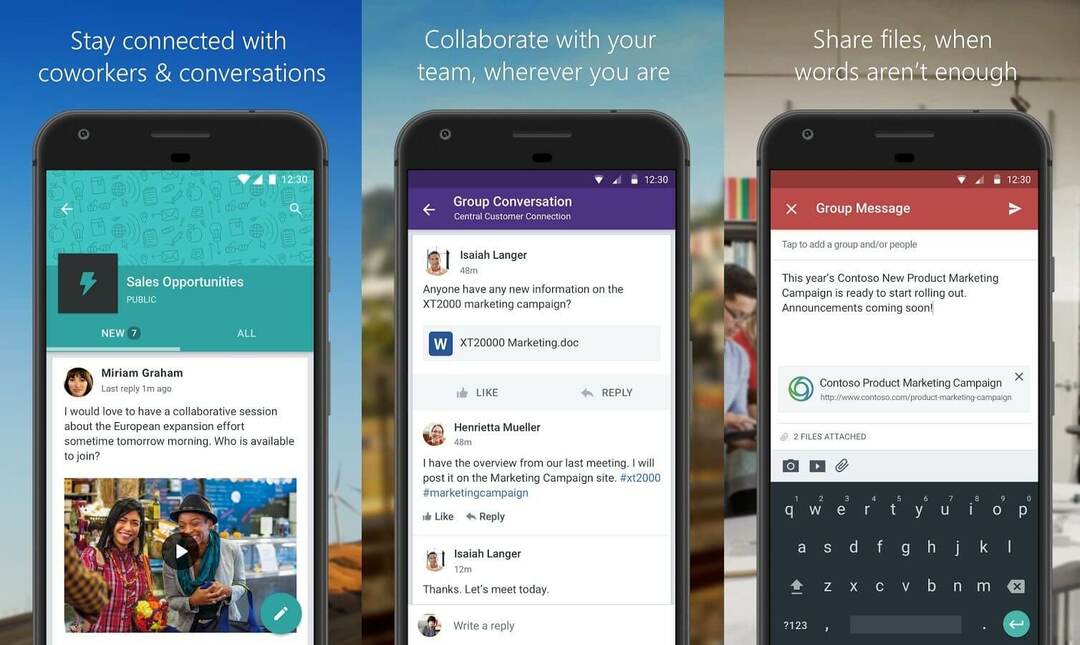
- Om du inte redan har gjort det kan du försöka komma åt Yammer-appen på din smartphone eller surfplatta.
- Detta hjälper dig att diagnostisera om problemet är enhetsspecifikt eller kontospecifikt.
- Om Yammer-tjänsten fungerar bra på andra enheter kan du ha problem med Windows Yammer-tjänsten. Om inte, kan problemet vara relaterat till själva kontot eller Yammer-tjänsten.
Yammer-appen för Windows 10, 8 förbättrar anställdas samarbete
2. Försök att komma åt med mobilt Internet
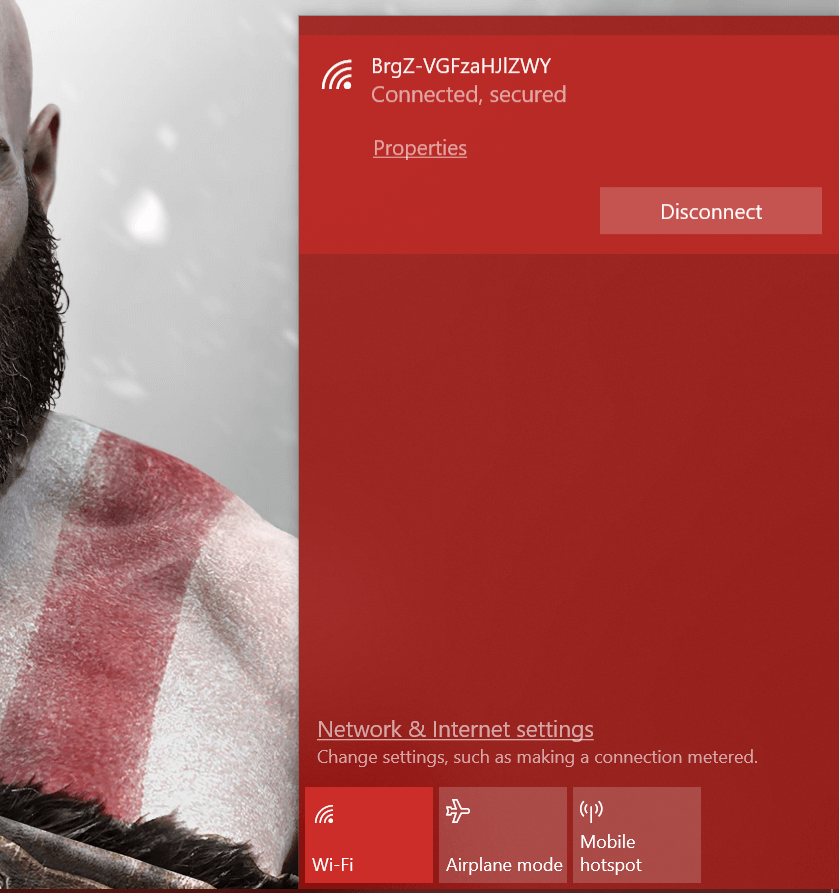
- Yammer-felet 500 kan också uppstå om problemet är med ditt kontorsnätverk.
- För att diagnostisera problemet, slå på mobilhotspot på din smartphone.
- Anslut ditt system till mobil hotspot och försök komma åt Yammer.
- Kontrollera om du kan ansluta till Yammer-tjänsten.
- Om det fungerar, be din nätverksadministratör att titta på kontorsnätverket.
3. Ändra webbläsaren
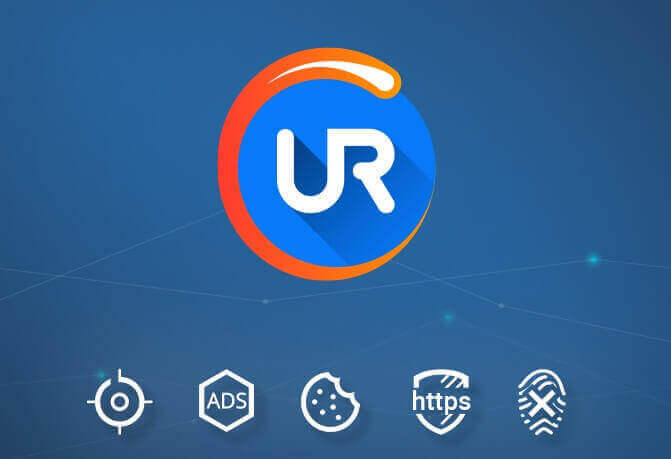
- Om du försöker komma åt Yammer-webbklienten kan du prova att ändra webbläsaren.
- Om du använder Chrome-webbläsaren normalt för att komma åt Yammer, försök använda Firefox eller Edge Chromium. Vi har rekommendationer om den bästa webbläsaren för sociala medier om du inte har en alternativ webbläsare installerad.
- Försök att komma åt Yammer-webbklienten i en annan webbläsare och kontrollera om felet är löst. Om ja, försök att rensa webbläsarens cache.
En annan webbläsare som du bör prova är UR Browser. Denna webbläsare är byggd på Chromium-motorn, så den liknar ganska mycket Chrome, med få skillnader.
För det första är UR-webbläsaren inte associerad med Google, så den skickar inte någon av dina data till Google. Denna webbläsare är integritetsinriktad och den har många funktioner som skyddar din integritet.
Några av de mest anmärkningsvärda funktionerna är inbyggd adblockerare, sekretess- och nätfiske-skydd, skadlig programvara för nedladdade filer och inbyggd VPN.
Sammantaget, om du letar efter en säker och pålitlig webbläsare är UR-webbläsaren vägen att gå.
Vill du veta mer om UR Browser? Här är vår fördjupade recension!
Rensa webbläsarens cache Chrome
- Klicka på Meny (övre högra hörnet) och välj Inställningar.
- Klicka på Avancerad knappen för att utöka avsnittet.
- Bläddra ner till Säkerhet och integritet.
- Klicka på "Rensa webbhistorik“.
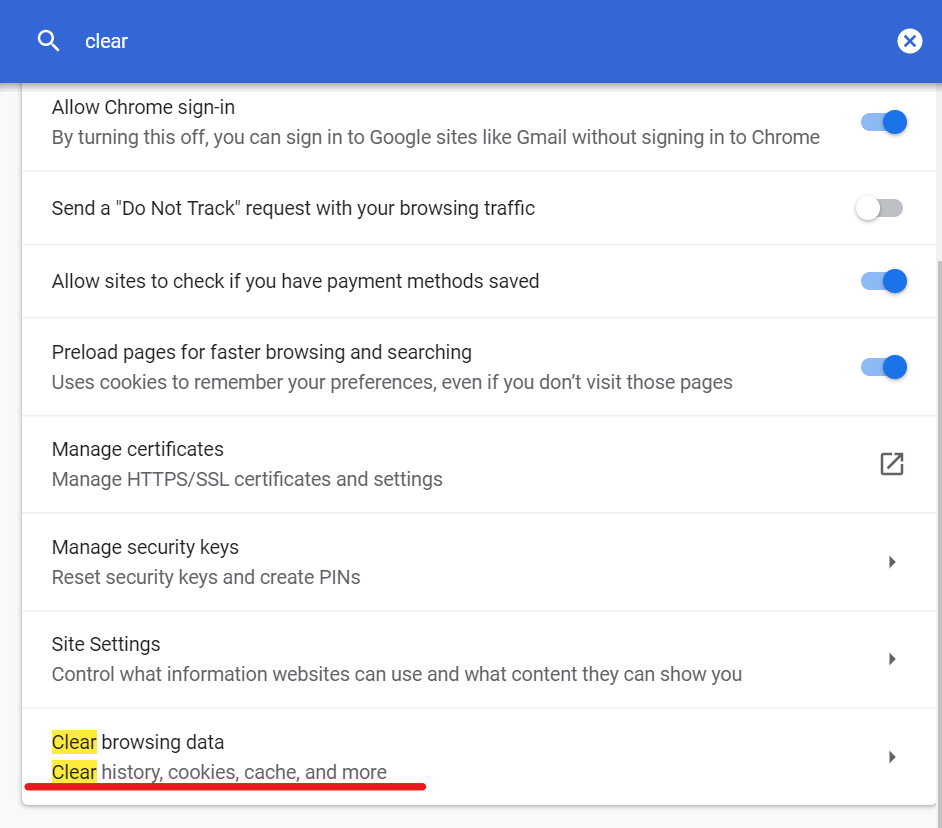
- Välj en Tidsintervall (exempel: Senaste 24 timmarna).
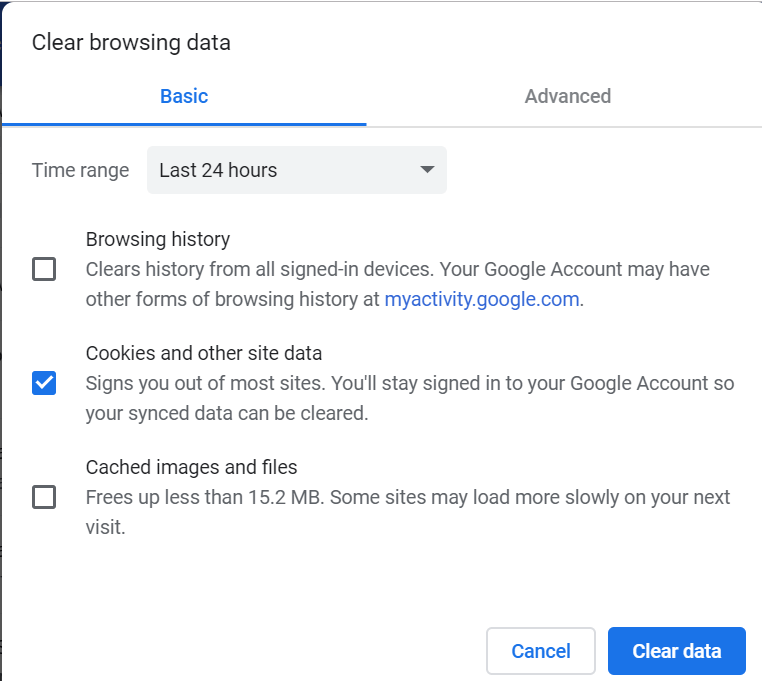
- Välj andra alternativ som “Cookies och annan webbplatsinformation”Och”Cachade bilder och filer ” alternativ.
- Klicka på "Radera data".
- Starta om Chrome och kontrollera om Yammer-felet 500 är löst.
Slutsats
Yammer-felet 500 är en mycket vanlig felkod och kan uppstå på grund av många anledningar. Men genom att följa stegen i den här artikeln bör du kunna åtgärda felet på din Windows-dator. Låt oss veta om det fungerade för dig i kommentarerna.
RELATERADE BERÄTTELSER DU KAN Gilla:
- Yammer Fråga och svar identifierar vilka inlägg som behöver svar
- 4 bästa decentraliserade sociala nätverk att använda 2019
- Fem superpålitliga verktyg för att lyckas med backoffice-aktiviteter
 Har du fortfarande problem?Fixa dem med det här verktyget:
Har du fortfarande problem?Fixa dem med det här verktyget:
- Ladda ner detta PC-reparationsverktyg betygsatt Bra på TrustPilot.com (nedladdningen börjar på den här sidan).
- Klick Starta skanning för att hitta Windows-problem som kan orsaka PC-problem.
- Klick Reparera allt för att lösa problem med patenterade tekniker (Exklusiv rabatt för våra läsare).
Restoro har laddats ner av 0 läsare den här månaden.


